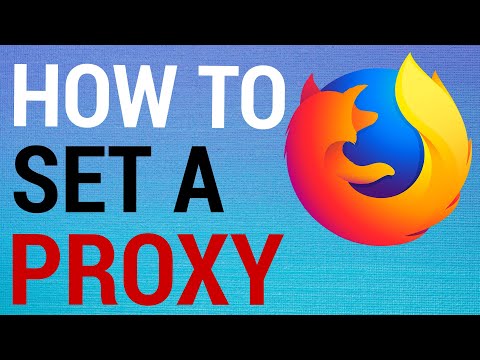Ar kada nors norėjote išjungti tuos erzinančius vaizdus tinklalapiuose, ypač tuos, kurių judėjimas nesibaigia? Galite lengvai išjungti šias animacijas „Firefox“, „Opera“ir „Internet Explorer“(„MacOS X“„Safari“neleidžia vartotojams išjungti-g.webp
Žingsniai
1 metodas iš 2: „Mozilla Firefox“

Žingsnis 1. Naršyklėje atidarykite naują skirtuką arba langą

Žingsnis 2. Naršymo juostos adreso teksto srityje įveskite „about: config“

Žingsnis 3. Paspauskite [Enter] arba spustelėkite „Go to
.. “mygtuką.

4 veiksmas. Filtre įveskite „animacija“:
teksto sritis.

Žingsnis 5. Paspauskite [Enter]

Žingsnis 6. Dukart spustelėkite „image.animation_mode“sąrašą

Žingsnis 7. Rodomame teksto laukelyje įveskite „none“(pagal numatytuosius nustatymus jis bus nustatytas kaip „normalus“)

Žingsnis 8. Paspauskite [Enter] arba spustelėkite mygtuką „Gerai“
=== „Microsoft Internet Explorer“===

1 metodas

1 žingsnis. Atidarykite interneto parinktis iš valdymo skydo (Pradėti -> Nustatymai -> Valdymo skydas -> Interneto parinktys) arba iš „Internet Explorer“(7 versija:
Įrankiai -> Interneto parinktys).

Žingsnis 2. Spustelėkite skirtuką Išplėstinė

Žingsnis 3. Slinkite žemyn iki daugialypės terpės kategorijos

Žingsnis 4. Pašalinkite varnelę iš parinkties Leisti animacijas tinklalapiuose

Žingsnis 5. Spustelėkite mygtuką „Gerai“
2 metodas

Žingsnis 1. Leiskite tinklalapiui įkelti

Žingsnis 2. Klaviatūroje paspauskite „Esc“
Tai sustabdys visus animuotus puslapio vaizdus.
2 metodas iš 2: opera

Žingsnis 1. Paspauskite [F12]

2 veiksmas. Pašalinkite varnelę iš parinkties „Įgalinti GIF/SVG animaciją“
Patarimai
- Taip pat galite sustabdyti visas jau įkeltas-g.webp" />
- Jei animacija yra „Adobe Flash“failo dalis ir naudojate „Firefox“, atsisiųskite „FlashBlock“priedą (flashblock.mozdev.org), kad „Flash“failai nebūtų įkeliami automatiškai.